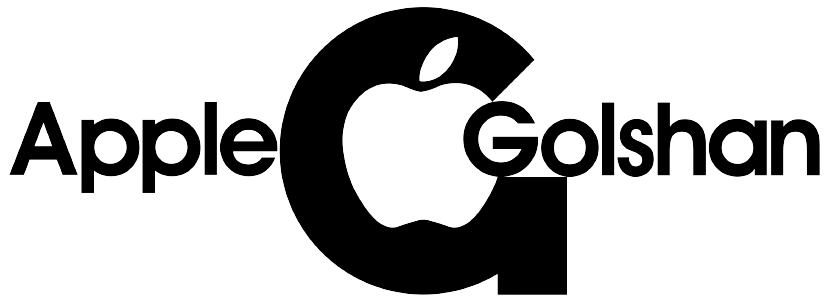-
آیفون
- آیفون 17 پرو مکس
- آیفون 17 پرو
- آیفون 17 ایر
- آیفون 17
- آیفون 16 پرو
- آیفون 16e
- آیفون 16 پلاس
- آیفون 16
- آیفون 15 پرو مکس
- آیفون 15 پرو
- آیفون 15 پلاس
- آیفون 15
- آیفون 14 پرو مکس
- آیفون 14 پرو
- آیفون 14 پلاس
- آیفون 14
- آیفون 13 پرو مکس
- آیفون 13 پرو
- آیفون 13 مینی
- آیفون 13
- آیفون 12 پرو مکس
- آیفون 12 پرو
- آیفون 12 مینی
- آیفون 12
تنظیم ساعت آیفون؛ راهنمای کامل برای تنظیم خودکار و دستی ساعت و منطقه زمانی
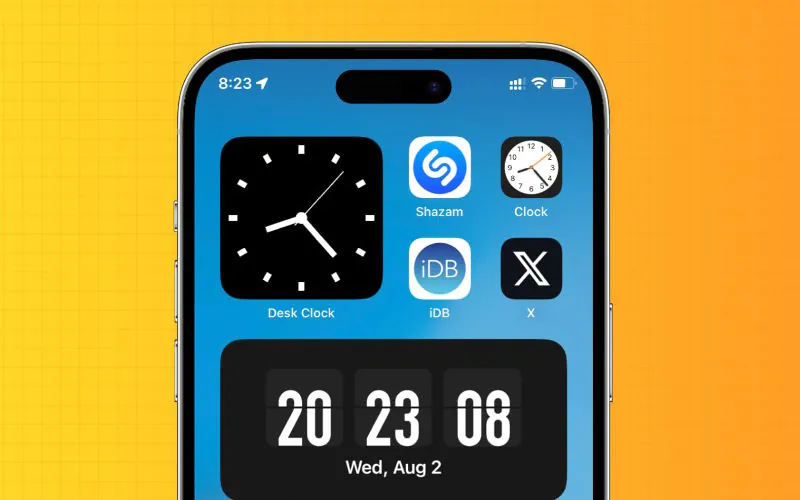
آیا ساعت آیفون شما عقب یا جلو است و نمیدانید چطور آن را تنظیم کنید؟ یا هنگام سفر به کشور دیگر، ساعت گوشی بهدرستی تغییر نکرده؟ نگران نباشید. تنظیم ساعت در آیفون یکی از پایهایترین اما حیاتیترین تنظیمات iOS است که روی بسیاری از عملکردهای گوشی، مثل تقویم، زنگ هشدار، برنامههای بانکی، و حتی تماسها و پیامها تأثیر مستقیم دارد. در این مقاله در اپل گلشن با آموزش کامل تنظیم ساعت آیفون همراه باشید؛ از روش تنظیم خودکار و دستی ساعت گرفته تا تغییر منطقه زمانی آیفون به تهران، انتخاب فرمت ۱۲ یا ۲۴ ساعته، و رفع مشکلات رایج تنظیم نشدن ساعت. اگر میخواهید ساعت آیفونتان همیشه دقیق و هماهنگ با موقعیت جغرافیایی شما باشد، این راهنما را از دست ندهید.
نکته سریع: اگر فقط یک کار انجام میدهید، همین باشد! به مسیر Settings > General > Date & Time بروید و گزینه Set Automatically را روشن کنید تا آیفون بهصورت خودکار ساعت و منطقه زمانی را بر اساس موقعیت شما تنظیم کند.
چرا تنظیم ساعت آیفون اهمیت دارد؟
تنظیم صحیح ساعت در آیفون فراتر از نمایش زمان دقیق است. این ویژگی روی بسیاری از عملکردهای روزمره و حتی حساس گوشی تأثیر میگذارد. در ادامه به دلایل مهم بودن تنظیم ساعت آیفون اشاره میکنیم:
1. عملکرد دقیق برنامهها
اپلیکیشنهایی مثل تقویم، ساعت هشدار، پیامرسانها، برنامههای بانکی و حتی اپلیکیشنهای آموزشی وابسته به زمان و تاریخ دقیق هستند. اگر ساعت آیفون تنظیم نباشد، ممکن است پیامها دیر ارسال یا دریافت شوند، یادآورها در زمان نادرست فعال شوند یا حتی ورود به برنامههای خاص مختل شود.
2. هماهنگی با منطقه زمانی
اگر به سفر میروید یا محل سکونت خود را تغییر میدهید، آیفون باید بتواند بهصورت خودکار با منطقه زمانی جدید هماهنگ شود. فعال نبودن تنظیم خودکار زمان میتواند باعث بروز اختلال در برنامهریزی روزانه شما شود.
3. امنیت و صحت اطلاعات
در برخی اپلیکیشنهای امنیتی و بانکی، اختلاف زمان میتواند باعث شود سیستم شما مشکوک به جعل یا خطا شود. از این رو، هماهنگی دقیق ساعت با زمان جهانی یا منطقهای اهمیت بالایی دارد.
4. بهروزرسانیهای نرمافزاری
برخی بهروزرسانیهای سیستمعامل یا برنامهها ممکن است به زمان دقیق نیاز داشته باشند. تنظیم نبودن ساعت میتواند نصب بهروزرسانیها را به تأخیر بیندازد یا از کارکرد صحیح آنها جلوگیری کند.
بیشتر بدانید: هزینه رجیستری انواع آیفون ۱۷ چقدر است؟
روش تنظیم خودکار ساعت آیفون
تنظیم خودکار ساعت در آیفون یکی از سادهترین و مطمئنترین روشها برای نمایش زمان دقیق است. در این حالت، گوشی شما بهصورت خودکار از طریق اینترنت و موقعیت مکانی، زمان صحیح را تشخیص داده و اعمال میکند.
مراحل تنظیم خودکار ساعت:
- وارد تنظیمات (Settings) آیفون شوید.
- به بخش General بروید.
- گزینهی Date & Time را انتخاب کنید.
- گزینهی Set Automatically را فعال کنید (آن را روی حالت سبز قرار دهید).
با فعالسازی این گزینه، آیفون شما بر اساس منطقه زمانی و ساعت جهانی (UTC)، بهطور خودکار زمان و تاریخ را بهروزرسانی میکند. اگر GPS و اینترنت نیز فعال باشند، دقت این عملکرد بیشتر خواهد بود.
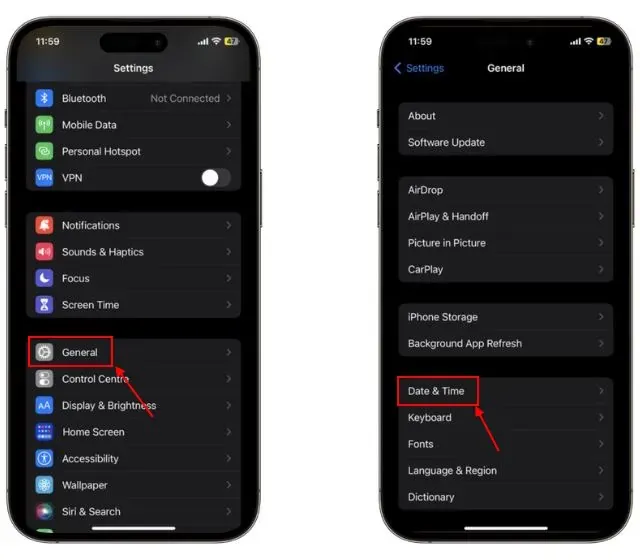
شاید این مطلب برای شما مفید باشد: نحوه ی هات اسپات کردن در آیفون
فرمت ساعت ۱۲ یا ۲۴ ساعته در آیفون
برای تغییر نمایش ساعت:
Settings > General > Date & Time > 24-Hour Time
- روشن باشد: فرمت ۲۴ ساعته (مثل 18:30)
- خاموش باشد: فرمت ۱۲ ساعته (AM/PM)
نکته: این تغییر در همهٔ اپهای سیستم (Clock، Calendar و…) اعمال میشود.
بیشتر بدانید: والپیپر آیفون ( بهترین اپلیکیشن رایگان والپیپر آیفون)
تغییر منطقه زمانی (Time Zone) در آیفون
گاهی اوقات هنگام سفر به شهر یا کشور جدید، یا حتی در شرایط خاص مانند عدم تطابق زمان سیستم، نیاز است منطقه زمانی آیفون را بهصورت دستی تغییر دهید تا ساعت دستگاه دقیق و هماهنگ باقی بماند.
تغییر منطقه زمانی آیفون هنگام سفر یا جابهجایی کشور
اگر به شهر یا کشور دیگری سفر کردهاید یا موقعیت مکانی آیفون شما بهدرستی تشخیص داده نمیشود، بهتر است منطقه زمانی (Time Zone) را بررسی و در صورت نیاز، بهصورت دستی تنظیم کنید.
برای تغییر منطقه زمانی در آیفون:
- به Settings بروید.
- گزینه General را انتخاب کنید.
- وارد بخش Date & Time شوید.
- گزینه Set Automatically را غیرفعال کنید.
- روی Time Zone بزنید و شهر یا کشور مقصد را جستوجو کرده و انتخاب کنید.
نکات مهم:
- اگر Location Services خاموش باشد، آیفون نمیتواند منطقه زمانی دقیق را بهصورت خودکار تشخیص دهد.
- هنگام سفر، مطمئن شوید Airplane Mode خاموش و اتصال اینترنت یا داده همراه (Cellular Data) فعال است تا تغییر زمان بهدرستی انجام شود.
- در صورت عدم تغییر، دستگاه را یکبار ریاستارت کنید یا Set Automatically را خاموش و دوباره روشن نمایید.
تنظیم خودکار ساعت آیفون از طریق اینترنت
برای دقت بیشتر و عدم نیاز به تنظیم دستی، آیفون بهصورت پیشفرض ساعت را از طریق اینترنت و سرورهای Apple با منطقه زمانی شما هماهنگ میکند. این قابلیت بسیار کاربردی است، مخصوصاً هنگام تغییر مکان یا سفر.
فعالسازی تنظیم خودکار ساعت:
- وارد Settings شوید.
- به بخش General بروید.
- گزینهی Date & Time را انتخاب کنید.
- کلید Set Automatically را روشن (فعال) کنید.
با این گزینه، آیفون شما بهطور خودکار منطقه زمانی و ساعت را بر اساس موقعیت مکانی (Location Services) تنظیم میکند.
نکات مهم:
- برای عملکرد صحیح این ویژگی، اتصال به اینترنت و فعال بودن GPS ضروری است.
- اگر آیفون شما از سیمکارت استفاده نمیکند یا در حالت پرواز (Airplane Mode) قرار دارد، ممکن است نتواند بهدرستی زمان را تنظیم کند.
- در صورتی که تنظیم خودکار در دسترس نباشد (مثلاً در برخی اپراتورها یا کشورها)، باید ساعت را بهصورت دستی تنظیم کنید.
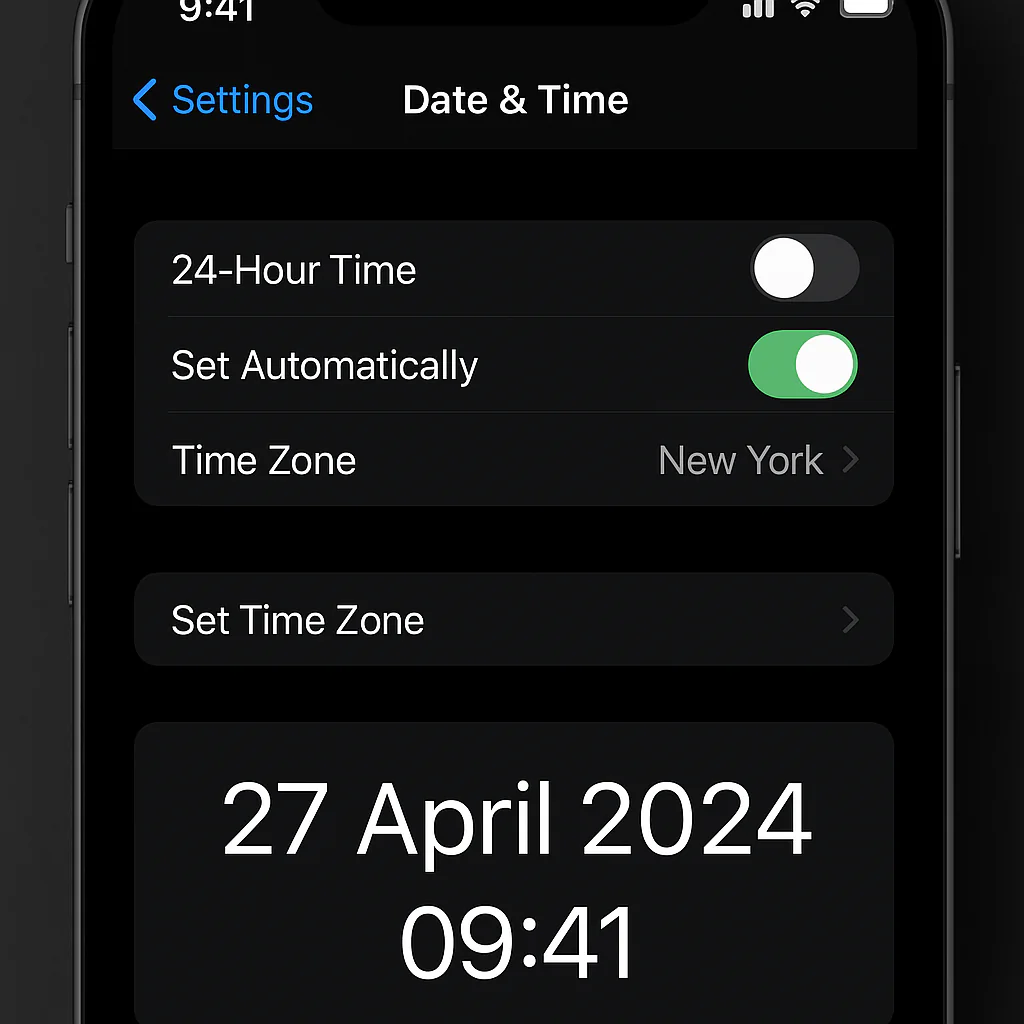
مشکلات رایج در تنظیم ساعت آیفون و راهحل آنها
برخی کاربران ممکن است با مشکلاتی در تنظیم ساعت روبهرو شوند. در ادامه رایجترین خطاها و راهکار آنها را میخوانید:
- گزینه “Set Automatically” خاکستری شده:
این مشکل معمولاً به خاطر فعال نبودن Location Services یا محدودیتهای Screen Time است.
راهحل: به مسیرSettings → Privacy & Security → Location Servicesبروید و Location را فعال کنید. - ساعت آیفون دقیق نیست یا عقب/جلو است:
گاهی این مشکل به خاطر اپراتور شبکه یا نبود اتصال اینترنت رخ میدهد.
راهحل: اتصال Wi-Fi یا شبکه موبایل را بررسی کرده و دستگاه را یکبار ریستارت کنید. - تغییر نکردن ساعت در سفر:
اگر آیفون منطقه زمانی را بعد از سفر بهطور خودکار تغییر نداد، گزینه “Set Automatically” را فعال و سپس Location Services را روشن کنید.
تنظیم ساعت برای آلارم، یادآور و تقویم در آیفون
بعد از تنظیم صحیح ساعت آیفون، اپلیکیشنهایی مثل ساعت (Clock)، تقویم (Calendar) و یادآور (Reminders) نیز با زمان دقیق هماهنگ میشن. با این حال، دونستن نحوهی استفاده از ساعت در اپلیکیشنهای مختلف ضروریه:
1. تنظیم آلارم (Alarm):
- وارد اپلیکیشن Clock بشید.
- به بخش Alarm برید.
- روی آیکون ➕ بزنید.
- زمان مورد نظر رو تنظیم و گزینه Save رو انتخاب کنید.
اگه منطقه زمانی رو تغییر بدید یا ساعت آیفون به صورت دستی جابهجا بشه، آلارمهای تنظیمشده هم به همون نسبت تغییر میکنن.
2. تنظیم رویداد در تقویم (Calendar):
- وارد اپلیکیشن Calendar بشید.
- روی ➕ بزنید تا یک رویداد جدید بسازید.
- تاریخ و ساعت دقیق رو وارد کنید.
- منطقه زمانی (Time Zone) رو هم میتونید بهصورت دلخواه تنظیم کنید تا در سفرها مشکلی پیش نیاد.
3. تنظیم یادآور (Reminders):
در اپلیکیشن Reminders هم میتونید یادآورها رو براساس تاریخ و ساعت مشخص تنظیم کنید. اگر ساعت دستگاه درست تنظیم نشده باشه، این اعلانها ممکنه بهموقع دریافت نشن.
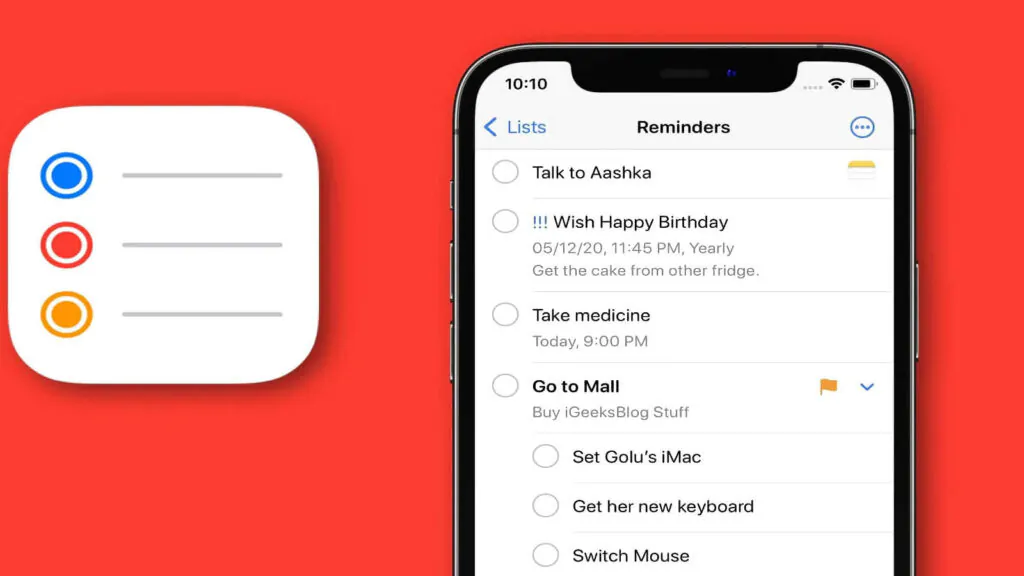
اهمیت ساعت دقیق برای اپهای بانکی و امنیتی
بسیاری از اپهای بانکی، پرداخت و احراز هویت به زمان دقیق سیستم وابستهاند. اگر ساعت عقب یا جلو باشد:
- OTP و توکنها نامعتبر میشوند.
- ورود یا تراکنش با خطا مواجه میشود.
- سرورها دستگاه را مشکوک تشخیص میدهند.
برای جلوگیری از مشکل: Set Automatically را همیشه روشن بگذارید و در سفرها Location Services و اینترنت را فعال نگه دارید.
جمعبندی: چرا تنظیم ساعت آیفون اهمیت دارد؟
تنظیم درست ساعت آیفون فقط برای نمایش زمان دقیق نیست، بلکه روی عملکرد بسیاری از قابلیتهای دستگاه شما هم تأثیر میگذارد:
- اطمینان از زمانبندی درست آلارمها، رویدادهای تقویم و یادآورها
- اتصال بدون مشکل به سرورها و اپلیکیشنهای اینترنتی
- هماهنگی کامل با Apple Watch و سایر دستگاههای متصل
- جلوگیری از اختلال در نرمافزارهایی مثل واتساپ، اینستاگرام یا بانکها که به زمان سیستم وابستهاند
پس حتماً مطمئن باشید ساعت آیفون شما یا بهصورت خودکار تنظیم شده یا اگر دستی است، دقیق و متناسب با منطقه زمانی شما است.
سوالات متداول درباره تنظیم ساعت آیفون
آیا آیفون بهصورت خودکار ساعت را تنظیم میکند؟
بله. اگر گزینه Set Automatically فعال باشد و Location Services روشن باشد، آیفون زمان و منطقه زمانی را بهصورت خودکار هماهنگ میکند.
چرا گزینه «Set Automatically» در آیفون غیرفعال یا خاکستری است؟
این اتفاق معمولاً بهدلیل محدودیتهای Screen Time یا خاموش بودن موقعیت مکانی (Location Services) است. ابتدا آنها را فعال کنید، سپس دوباره بررسی کنید.
آیا برای تنظیم خودکار ساعت آیفون به اینترنت نیاز است؟
بله. آیفون برای تشخیص موقعیت جغرافیایی و دریافت زمان دقیق، به اتصال اینترنت یا شبکه اپراتور نیاز دارد.
چگونه مشکل تنظیم ساعت آیفون را برطرف کنیم؟
به مسیر Settings → General → Date & Time بروید، گزینه Set Automatically را خاموش کنید و سپس ساعت و تاریخ را دستی تنظیم کنید.
چطور منطقه زمانی آیفون را تغییر دهم؟
در بخش Date & Time، گزینه Set Automatically را غیرفعال کرده و روی Time Zone بزنید. سپس شهر یا کشور مقصد را جستوجو و انتخاب کنید.
چرا بعد از سفر ساعت آیفونم درست نیست؟
احتمالاً Airplane Mode هنوز فعاله یا آیفون به اینترنت متصل نیست. حالت پرواز را خاموش، اینترنت و Location Services را روشن کنید و در صورت نیاز، ساعت را بهصورت دستی تنظیم نمایید.
چگونه فرمت ساعت را از ۱۲ ساعته به ۲۴ ساعته تغییر دهم؟
به مسیر Settings → General → Date & Time → 24-Hour Time بروید و این گزینه را روشن یا خاموش کنید تا بین نمایش ۱۲ و ۲۴ ساعته جابهجا شوید.
چرا ساعت اشتباه باعث مشکل در ورود به اپ بانکی میشود؟
زیرا برنامههای بانکی و امنیتی برای بررسی رمز یکبارمصرف (OTP) یا احراز هویت به ساعت دقیق سیستم وابستهاند. اگر ساعت دستگاه اشتباه باشد، ورود ممکن است با خطا مواجه شود.